五种方法找回win11回收站删除的文件
更新日期:2023年04月17日
回收站是计算机系统中一个非常重要的组成部分,其作用是允许用户在删除文件、文件夹或其他数据时将其先移动到回收站,而不是直接删除,以便用户在需要的时候恢复这些数据。而为保证电脑的运行速度和释放硬盘空间,我们通常会对回收站进行清理。但是在清理回收站数据的过程中,难免会手抖误清除一些有用的数据。在这种情况下,我们已经无法从回收站找回这些数据并进行还原。那么,如果win11回收站的文件清除了怎么恢复呢?接下来,我们将介绍如何找回win11回收站删除的文件。
win11回收站删除的文件能恢复吗
当你意识到不小心删除了win11回收站里的数据时,心里一定感到非常失落。毕竟,这些数据可能对于来说非常重要,那么win11回收站删除的文件能恢复吗?在许多情况下,即使回收站数据删除(清空)了,这些数据仍然有可能被恢复。
因为当我们在回收站中删除文件后,并不意味着文件已经彻底消失。实际上,这些文件只是在系统中被标记为已删除并释放其位置,等待被新的数据覆盖。只有当这些文件被新的数据所覆盖,才会永久消失。在这段时间内,通过一些专业的数据恢复技术,我们仍有可能将这些被删除的文件恢复出来。
win11回收站删除文件找回方法
如果你不小心在回收站误删了重要的数据,不要焦急,我们有一些可以帮助你找回已删除数据的方法。以下是小编为大家推荐的一些方法。
方法一、云盘备份恢复
如果你将文件上传到了云盘中并备份,可以通过登录云盘账号进行查找和恢复文件。
方法二、文件历史记录恢复
在Windows11中,您可以启用文件历史记录,该功能会自动保存您的文件。如果您已经启用了文件历史记录并且已经为您要恢复的文件创建了备份,则可以使用该备份将文件恢复。
首先,在屏幕下方的任务栏中找到搜索框并在里面输入“控制面板”,打开控制面板并选择“文件历史记录”。
接下来,在左侧的菜单中点击“还原个人文件”,然后选择需要恢复的文件或文件夹,并点击底部的“还原”按钮即可。
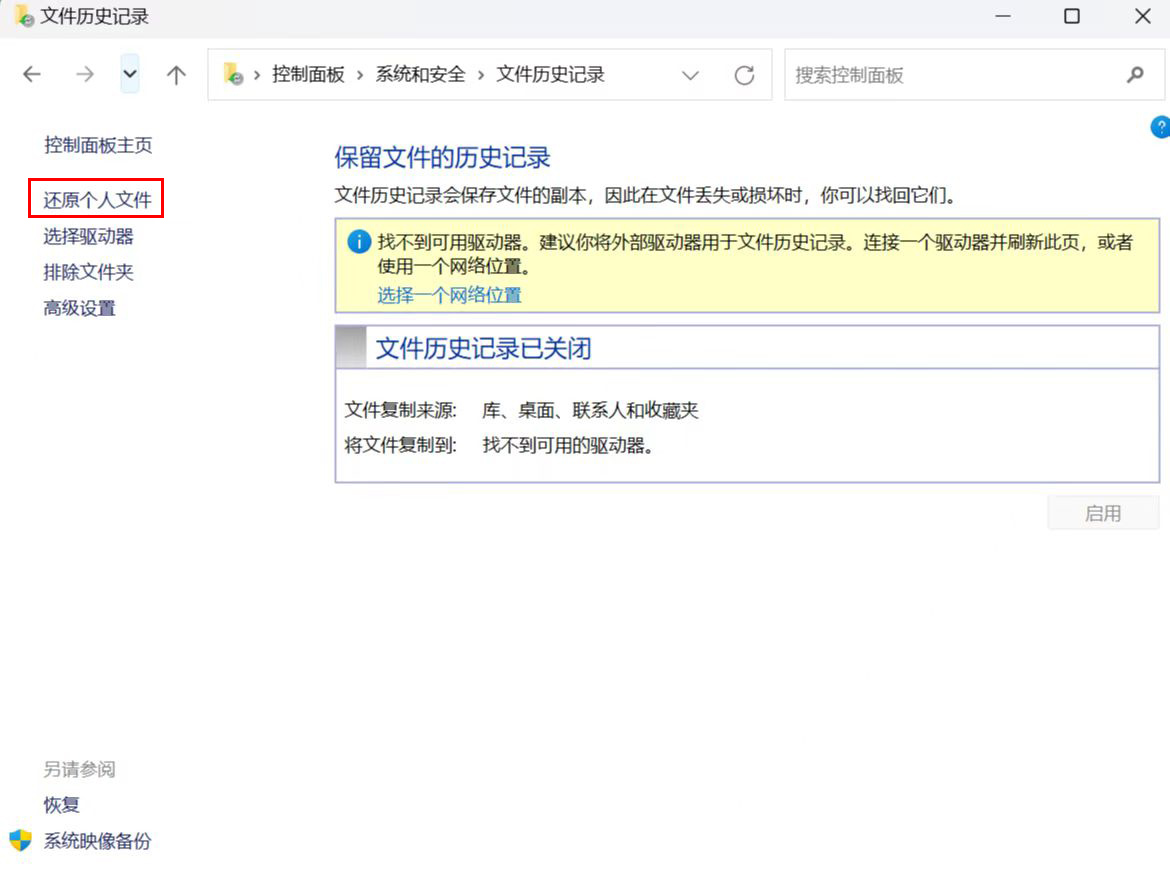
方法三、以前的版本恢复
Win11中有一个很实用的功能——以前的版本,它能够帮助我们找回之前的文档、图片等文件的旧版本。如果你误删了文件或者对文件进行了错误的更改,而且你发现无法通过回收站将其恢复的情况下,那么以前的版本就是你的救星了。
在你的计算机中打开被删除文件的上一级目录,右键点击选择“属性”并点击“以前的版本”。
从以前的版本列表中选择要恢复的文件版本,并单击“还原”按钮,将其保存到计算机上的其他文件夹或设备中即可。
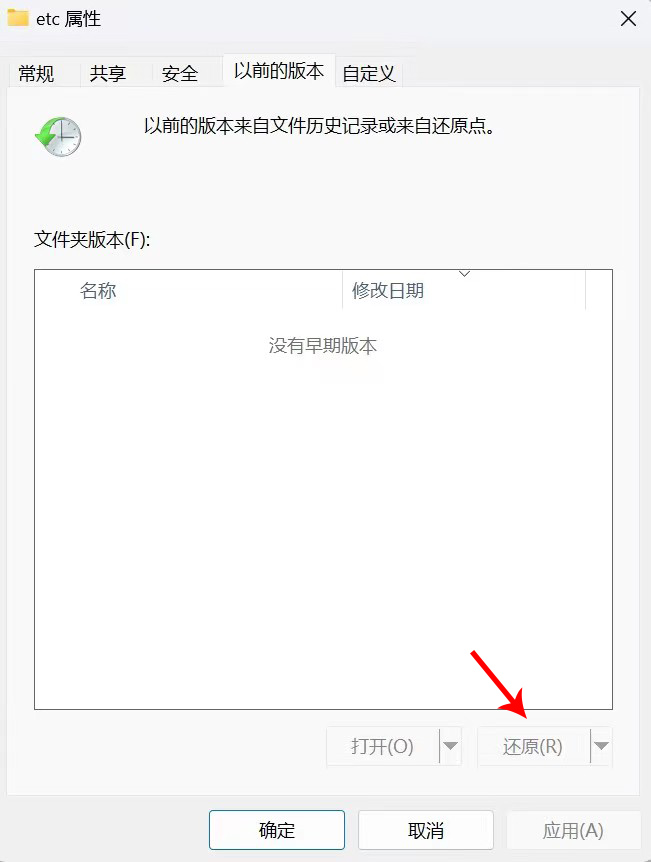
如果没有找到以前的版本或者发现以前的版本不存在或不可使用,则无法使用该方法来恢复文件,请继续查阅下面的方法。
方法四、数据恢复软件恢复
上述三种方法均需要我们提前进行备份才能实现,如果在未备份的情况下将无法生效。在这种情况下,我们可以借助专业的数据恢复软件来尝试恢复回收站删除文件,但要注意的是,如果数据被覆盖,那么文件恢复的成功率将大大降低。因此,请尽可能不要往计算机中写入新数据,以免影响恢复效果。
准备工作:
正常运行的Windows系统电脑
下载安装云骑士数据恢复软件(避免将其下载安装在需恢复文件所在磁盘)
具体步骤:
正确下载安装好云骑士数据恢复软件后,打开简洁明了人性化的软件界面,在左侧可看到众多恢复模式供您选择,这里我们可选择场景模式下的“误清空回收站”。
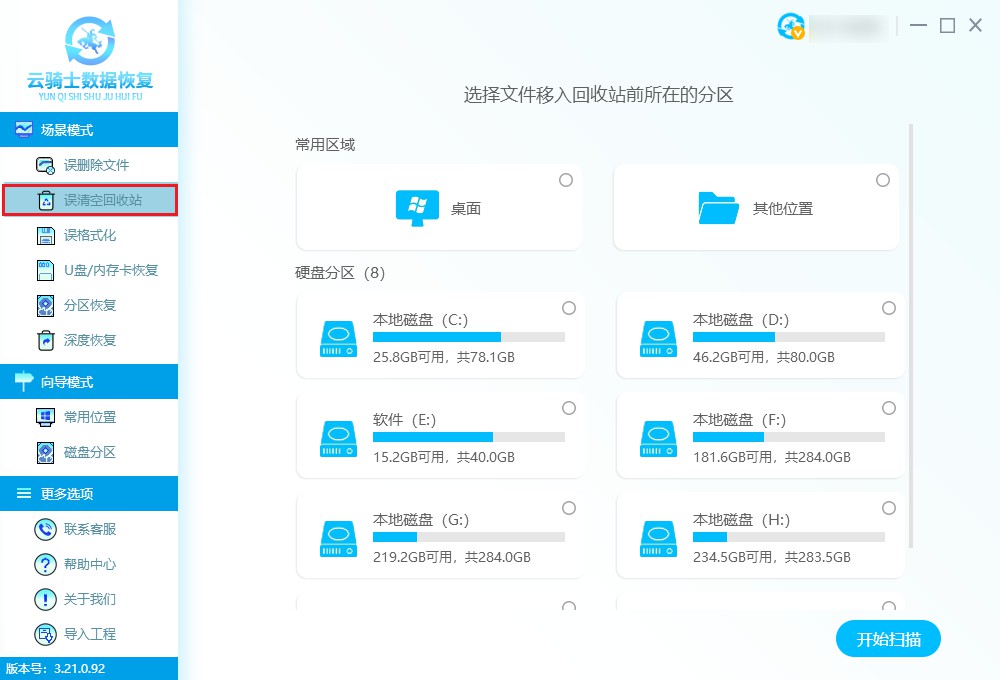
接着进入选择文件移入回收站前所在分区界面,如果明确文件原本所在位置,可帮助更快速精准的进行扫描,如果不清楚所在位置也不怕,可依次勾选磁盘进行扫描。
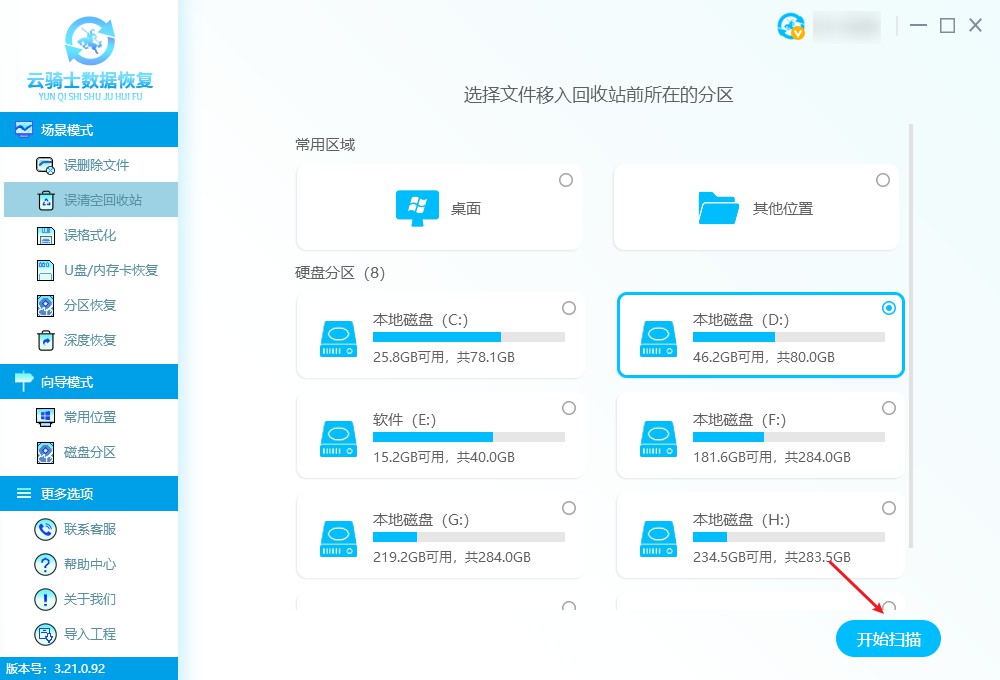
等待扫描过程中无需手动操作,扫描结束后如果数据太多不知道怎么找,可通过软件提供的各种筛选方式进行查找,如文件类型、文件大小、文件路径、文件名等方式。
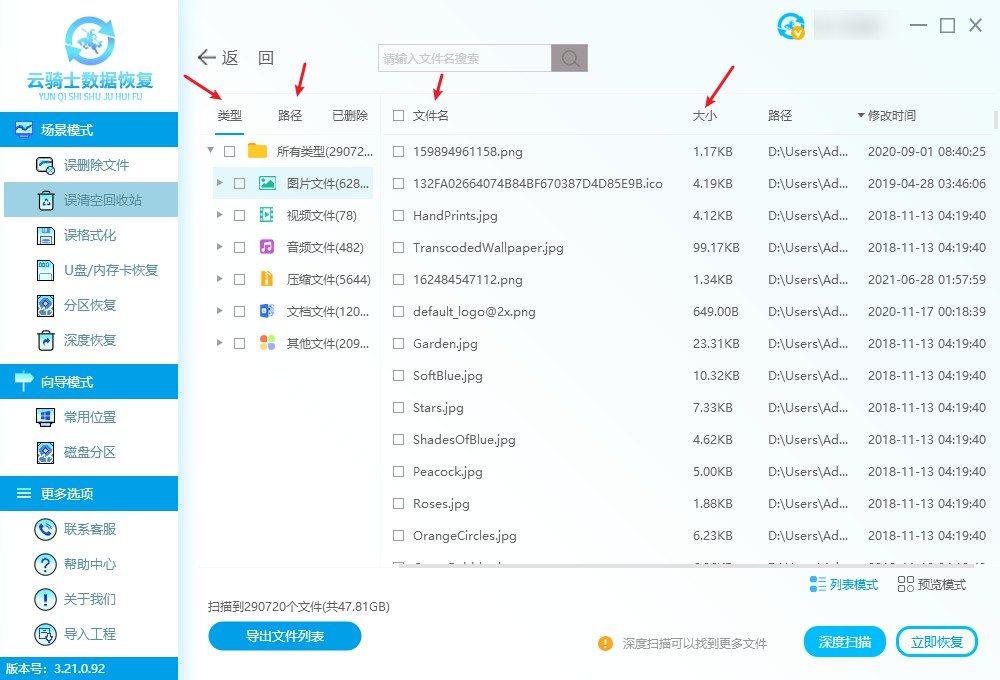
精准找到所需数据以后,点击右下方的“立即恢复”,再选择恢复文件的保存位置,可选择没有丢失数据的分区来存放恢复的数据,最后点击“确定”等待导出完成即可。
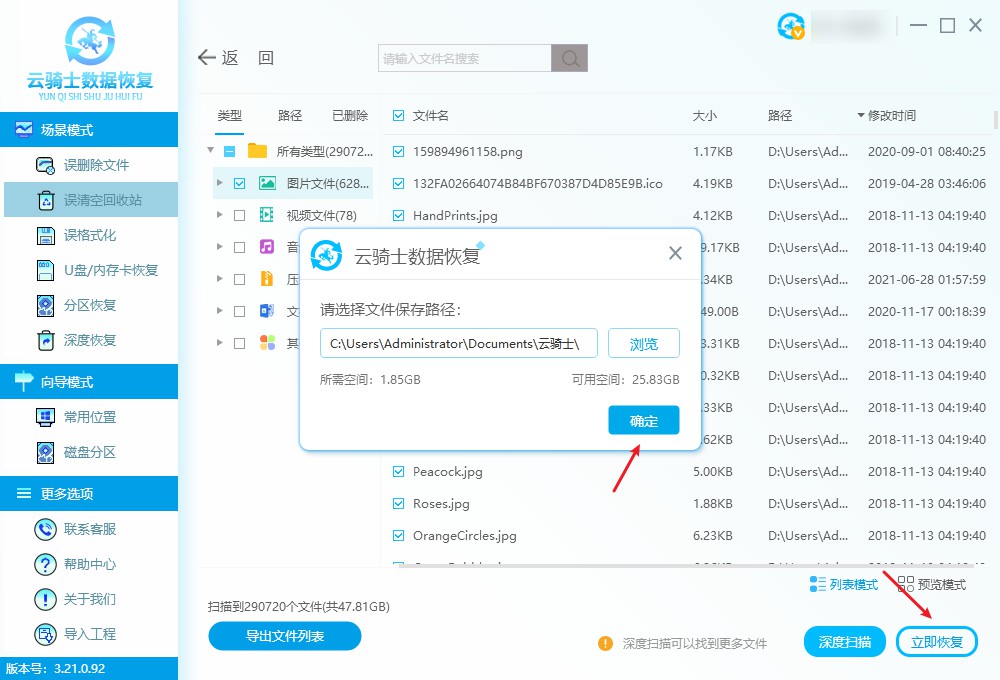
方法五、在线远程数据恢复
当使用数据恢复软件操作时,如果遇到数据恢复困难或者恢复效果不理想,可以尝试使用远程支持来解决这个问题。该方式是指专业的数据恢复技术人员通过远程连接到用户的计算机,利用专业的数据恢复软件进行操作的过程。 为了保证整个恢复过程的透明度和可信度,用户可以随时查看技术人员的操作。同时,在线远程协助服务商通常会遵循严格的保密原则和相关的隐私政策,所以用户不用担心数据泄露问题。 但为了确保在线数据恢复的顺利进行,需要保证双方的互联网连接稳定、存储设备能够正常连接到计算机,并且双方都能够安装相同的远程协助工具。
您可能想咨询的问题
问1:win11如何还原回收站的文件?
双击win11桌面上的回收站图标,进入回收站。在回收站中找到需恢复的文件时,右键单击这些文件,然后点击“还原”按钮即可。
问2:win11如何找回隐藏文件?
打开win11此电脑,然后在窗口界面中点击上方的【查看】。接着在查看展开的列表中鼠标移动到显示,找到并勾选隐藏的项目,这样隐藏的文件就可以找出来了。如果该方法下无法找回文件,很可能是被病毒删除而不是隐藏掉了,可选用支持免费扫描的数据恢复软件,如云骑士数据数据恢复软件进行扫描恢复。
总结
无论是在Win11操作系统还是其他操作系统中直接误删数据或清除了回收站的文件,我们都不应感到惊慌,应立即停止继续读写,以防止丢失的数据被覆盖。如果你有备份的话,建议立即使用备份进行恢复。如果没有备份,需要及时使用数据恢复软件,如云骑士数据恢复软件,帮助您从储存设备中找回丢失的数据,以保证您的工作和生活顺利进行。



 粤公网安备 44140302000221号
粤公网安备 44140302000221号 